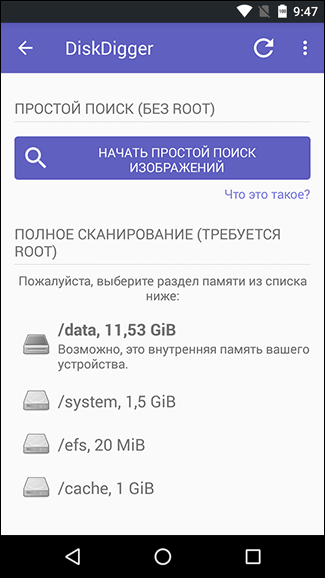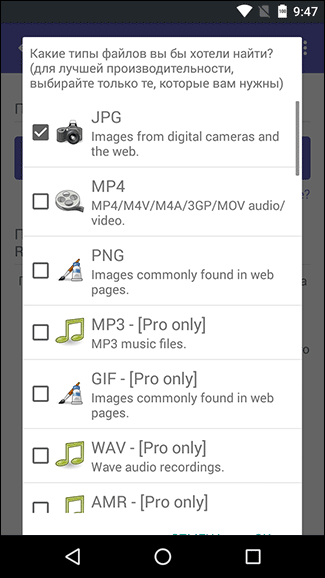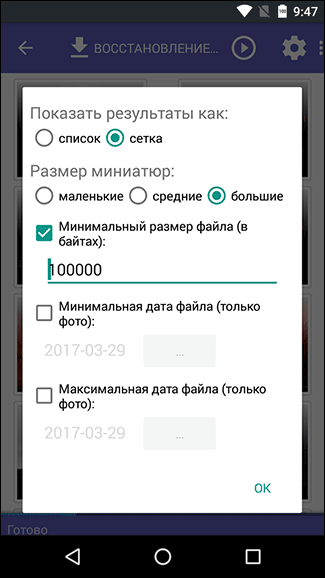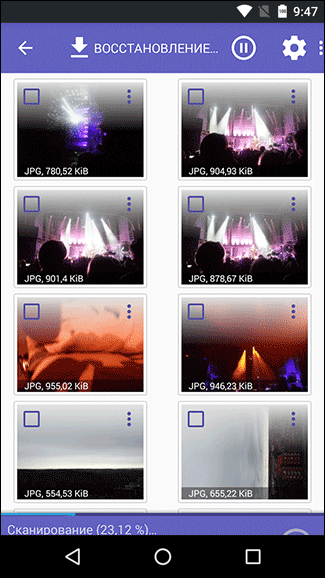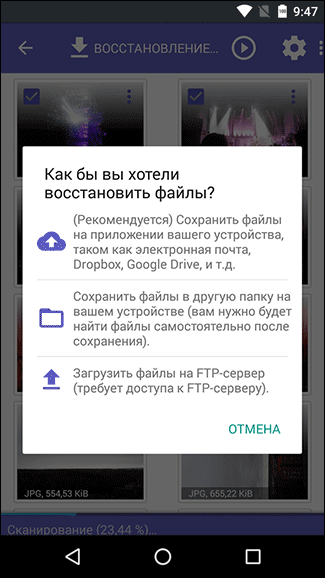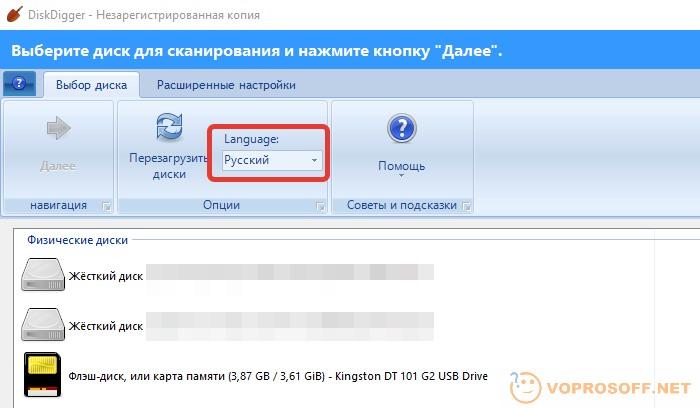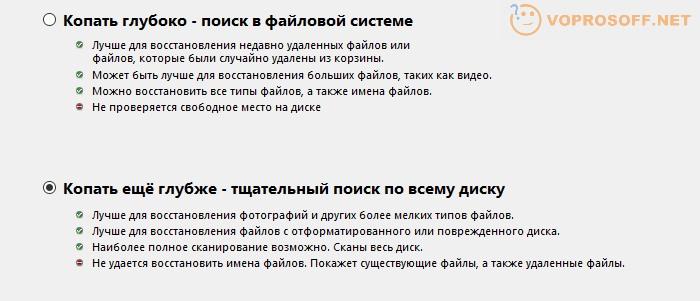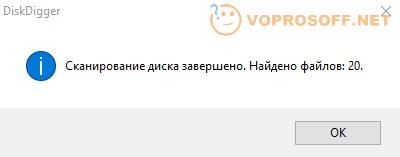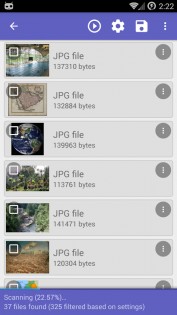Содержание:
- Мобильное приложение DiskDigger
- Где скачать DiskDigger для Андроид
- Нужен ли root-доступ при восстановлении?
- DiskDigger Free vs Pro
- Как работает DiskDigger
- Восстановление файлов с root-доступом
- Восстановление файлов без root
- Сканирование и фильтрация файлов
- Сохранение восстановленных файлов
- Вопросы и ответы
DiskDigger для Андроид
DiskDigger – бесплатный инструмент для восстановления файлов. Есть как настольное, так и мобильное и приложение для Android-устройств. Мобильная версия дает возможность пользователям смартфонов и планшетов вернуть файлы из памяти телефона.
Например, если вы не можете отыскать изображения в Галерее, случайно удалили фото при перемещении со внутренней памяти на карту памяти или видеоролики – установите на телефон DiskDigger для Android. Приложение сэкономит ваше время: его не нужно устанавливать на компьютер и оно работает без root-доступа к файловой системе.
Где скачать мобильную версию DiskDigger
Вы легко найдете DiskDigger для Андроид в Google Play Store по запросу “DiskDigger”.
На официальном сайте apk-файлов нет, URL также приведет на Google Play Store. Удобней всего скачать программу по ссылке ниже.
Скачать DiskDigger для Андроид бесплатно
DiskDigger устанавливается на большинстве android-устройств. Для работы подойдет планшет или смартфон в рабочем состоянии, ОС – Android 2.2 (Froyo) и выше, плоть до Android Oreo.
Зачем нужен root-доступ для работы с DiskDigger
Как и большинство recovery-приложений, изначально DiskDigger не требует установки рут на ваше устройство. В действительности, если файлы были удалены на sd-карте, то root-доступ не понадобится.
В то же время, наличие root-доступа крайне рекомендуется: это поможет DiskDigger найти больше удаленных файлов во внутренней памяти телефона.
DiskDigger Free или Pro, сравнение версий
DiskDigger Free:
- восстановит только фотографии и видео. Этого самые распространенные типы данных
- для восстановления видео требуется root-доступ в Андроид
- бесплатная версия
DiskDigger Pro:
- восстанавливает файлы других типов
- загружает восстановленные данные через FTP
- для восстановления любых типов файлов, кроме фотографий, требуется root-доступ к устройству
- стоимость – $14.99
Как работает мобильная версия DiskDigger
При запуске приложения DiskDigger отобразится окно запроса суперпользователя. Нажмите «Allow», чтобы предоставить доступ DiskDigger к файловой системе телефона.
DiskDigger предлагает два варианта поиска файлов:
- основное (доступно вне зависимости от рут-доступа на Android)
- полное (работает только на rooted-устройствах)
Основное сканирование (без root)
Если на Android не установлен рут-доступ, нажмите кнопку «Начать базовое сканирование», чтобы продолжить, и перейдите к разделу «Сканирование файлов».
Полное сканирование (нужен root)
Если на устройстве есть root-доступ, DiskDigger позволит выбрать раздел памяти для сканирования. Внутренняя память android-устройства обычно отображается как «/data», а SD-карта – как «/mnt/sdcard» (или что-то подобное).
После выбора раздела памяти для сканирования, укажите типы файлов для восстановления. Для ускорения поиска желательно выбрать только те типы файлов, которые действительно нужно найти и вернуть обратно на телефон.
Сканирование и фильтрация файлов на телефоне
По мере сканирования, на главном экране DiskDigger сформируется список найденных файлов.
DiskDigger, скорее всего, восстановит файлы, которые не были удалены, в дополнение к имеющимся файлам. Из-за этого, возможно, придется вручную проверить большое количество файлов.
Отфильтровать файлы по размеру файла и типу можно, нажав на кнопку «Параметры» (значок шестеренки).
Чтобы отобразить только файлы с размером более 1 Мб, установите флажок рядом с параметром «Минимальный размер файла» и введите минимальное количество байт.
Ограничение размера помогает отфильтровать большинство ненужных файлов. Это могут быть фотографии в памяти устройства. При этом будут убраны из списка файлы из кэша приложений и т.п.
Примечание. При восстановлении root доступа, скорее всего, будут найдены фотографии с низким разрешением. Чтобы восстановить полноформатные фотографии, установите root-приложение и предоставьте приложению DiskDigger доступ к файловой системе Android.
Сохранение восстановленных файлов
Чтобы восстановить один или несколько файлов в DiskDigger, отметьте файлы и нажмите кнопку «Восстановить» на верхней панели инструментов.
В DiskDigger есть три способа сохранения результатов:
- Передать в приложение
- Сохранить данные на устройстве
- Загрузка на ftp-сервер
Параметры восстановления для каждого отдельного файла указываются через меню.
Сохранение в приложении
Отправка восстановленных файлов в другое приложение на устройстве.
Если не хотите сохранять файлы на карте памяти, можете отправить их по электронной почте или в облачное хранилище (Dropbox или Google Drive).
Локальное сохранение
Сохранение восстанавливаемых файлов из DiskDigger во внутреннюю память или на SD-карту текущего устройства.
Сохранение на Android 4.4 (Kitkat) и ниже
Вам будет предложено выбрать каталог для сохранения файлов. В каталоге по умолчанию указывается расположение карты памяти на устройстве (чаще всего /mnt/sdcard).
Важное примечание. Этот метод следует использовать только в том случае, если вы можете сохранить файлы на другом разделе (т.е. не на текущем). Например, если вы восстанавливаете файлы из внутренней памяти устройства, сохраняйте их на внешней SD-карте (не во внутренней памяти!).
Сохранение восстановленных файлов с загрузкой через FTP
Загрузка файлов по ftp позволит избежать записи файлов на sd-карту или внутреннюю память устройства. Перезапись снижает шансы на дальнейшее восстановление.
Для загрузки на FTP-сервер необходимо указать данные доступа к FTP-серверу. Сделать это можно при подключении: DiskDigger отобразит диалог для ввода имени хоста/имени пользователя/пароля для входа на сервер.
Нажмите «ОК», чтобы начать загрузку файлов. Если вход на сервер выполнен успешно, в нижней части экрана будет обновляться статус, пока не загрузятся все файлы.
Вопросы и ответы о DiskDigger
[Восстановить удаленные фотографии из внутренней памяти]
Я загрузил diskdigger, чтобы восстановить удаленные фотографии внутренней памяти, но фотографии в оригинале не восстановились. У меня есть Samsung Galaxy Note 4, и Diskdigger просит меня рутировать мой телефон.
Ответ. Вы не установили root, поэтому программа обнаружила только эскизы фотографий, к которым был доступ. Для полноценного восстановления предоставьте Diskdigger’у права суперпользователя.
Я хочу восстановить удаленные фото на телефоне meizu m3s. Рут доступ сделать не получается, так как я забыл пароль от аккаунта Flyme. Сторонние программы для рут прав не поддерживают модель моего телефона. С помощью DiskDigger мне удалось восстановить удаленные фото, но в плохом качестве.
Вопрос: как восстановить удаленные фото в исходном качестве без рут прав? Они были удалены именно с памяти телефона.
У меня телефон Xaiomi Redmi Not 5, я на нем удалила фотографии, точней, саму папку с фотографиями с внутренней памяти телефона и при этом у меня не было никаких синхронизаций с облаками. Даже удаляя фотографии, не папку, я их находила… Какими только приложениями не пыталась их найти, но все четно. Самым распространенным “DiskDigger”. Помогите, пожалуйста. Может как-то через ПК можно. Я уже мало на что надеюсь, так жалко…
Я нашла свои удаленные фотографии через DiskDigger, но проблема в том что качество фото очень плохое, как восстановить фотографии с изначальным качеством ?
Хотела на телефоне перенести файлы в другую папку, через компьютер вырезала файлы, перешла в нужную папку, нажала вставить, но файлы не появились и в начальной папке их тоже нет. Телефон находится на гарантии,поэтому рутирование-не выход.Программа Disk Digger восстановила файлы,но в очень плохом качестве. Что можете порекомендовать в этом случае? Фото очень важны…
Сегодня перекидывала папку со скриншотами с телефона (Samsung Note 4) на компьютер. Папку я вырезала по глупости и хотела вставить, но произошел какой-то сбой – компьютер перестал видеть телефон и файлы так и не переместились; однако, и в телефоне скриншоты пропали, пыталась их найти везде. Так как эти скрины очень важные, хотела бы их восстановить. Попробовала бесплатные утилиты – disk digger, photo recovery, но они находят все, кроме этих самых скриншотов. Скажите, пожалуйста, есть ли какой-то шанс их восстановить?
У меня на телефоне пропали фотографии когда я скидывал их по беспроводному подключению на компьютер. Было вот как: компьютер подключен к роутеру через Wi-Fi, я подключил телефон к компьютеру тоже через роутер, так как через провод компьютер телефон не видит. На компьютере открыл папку с фото в телефоне, выделил фотографии и ПЕРЕТАЩИЛ их в браузер с открытым яндекс диском! Хотел сразу без копирования на компьютер закинуть их на яндекс диск. В итоге в папке яндекс диска фото не появились а с телефона исчезли! Около 600 фотографий объемом в 2,5 Гб исчезли за минуту, процесса копирования или удаления не было, они просто пропали в папке телефона. После этого я сделал root права на телефоне и просканировал программой diskdigger, установленной на телефоне, но она фото не нашла. Скажите пожалуйста, фотографии теперь не найти?
DiskDigger это еще одна неплохая программа для восстановления удаленных данных с носителей информации (рекомендуем также ознакомиться с нашими обзорами других подобных программ: Recuva, BadCopyPro, Smart Data Recovery).
Где скачать программу DiskDigger
Скачать программу для восстановления данных DiskDigger можно абсолютно бесплатно на официальном сайте. Причем, в отличие от большинства других программ, DiskDigger совершенно бесплатен и покупка лицензии стоимостью 15 долларов нужна только для поощрения разработчиков (что, конечно, тоже приветствуется) и не приносит в программу никаких новых возможностей.
Программа не нуждается в установке, просто распакуйте скачанный архив и запустите единственный файл.
Как восстановить данные программой DiskDigger
После запуска программы, выберите русский язык интерфейса.
Автор считает, что эти материалы могут вам помочь:
После нужно указать диск, который вы собираетесь просканировать и нажать «Далее». На втором этапе нужно выбрать алгоритм поиска, в DiskDigger они называются «Копать глубоко» и «Копать еще глубже»:
Рекомендую выбрать второй и нажать «Далее». На следующем экране вы можете выбрать типы файлов, которые вам нужно восстановить. По умолчанию выбраны все типы. После очередного нажатия кнопки «Далее» автоматически начнется сканирование. Оно может продолжаться довольно длительное время, особенно, если ваш накопитель большого размера.
По окончании сканирования, вы сможете просмотреть найденный файлы и, при необходимости, восстановить их.
Нужны комментарии? Пишите в комментариях к этому вопросу или задавайте новые вопросы, мы всегда рады вам помочь!
Каждый раз, когда вы делитесь этой статьей в социальной сети, ее автор становится немного счастливее! Пожалуйста нажмите на одну из кнопок выше!
Главная => Восстановление файлов на Андроиде => DiskDigger Pro на Android ⭐
DiskDigger Pro на Android ⭐
Обновлено 29.12.20181761
DiskDigger — приложение для восстановления файлов на Android

Другими словами, если случайно удалили фотографии с телефона или неслучайно и теперь жалеете об этом и не знаете как восстановить фотографии или видео с телефона android, то достаточно установить эту программу и после её небольшой настройки Вы сможете быстро восстановить удаленные медиафайлы напрямую с мобильного телефона без использования другого электронного друга — компьютера!
Но стоит заметить, что DiskDigger возможно установить только на «умный» мобильный телефон, — смартфон, работающий на операционной системе Android, то есть эту утилиту не получится установить на смартфон Nokia с Symbian или Windows.
Увидев главное окно программы сразу можно понять, что намерения программы очень-таки серьезные, Вы увидите это, если обратить внимание на возможность выбора памяти телефона для сканирования на наличие удаленных файлов. Наверное всё равно непонятно, что я сейчас сказал, — поясняю, программа предлагает выбрать какой раздел памяти телефона следует сканировать:
- /system — системные файлы
- /data
- /cashe — кэш приложений
- /mnt/sdcard — это карта памяти microSD вставленная в телефон
Добавлю, что такого «богатого» выбора на телефоне я еще не встречал, — вот и удивляюсь… Вот скрин программы DiskDigger, предоставляя права root, запускаем программу. Получить права root на любой прошивке можно с помощью программы Eroot.
Как найти удаленные файлы на Андроид программой DiskDigger?
А для примера я выбрал все же карту памяти, у меня стоит microSD Silicon Power Class 10 16Gb
Честно не знаю почему в строке высветился такой путь /dev/block/vold/179:1 , скорее всего у программы такой алгоритм обработки данных… Итак, после выбора места сканирования жмем кнопку Scan device, после чего программа анализирует выбранную память и выполняет сканирование и поиск удаленных файлов и данных.
От количества памяти зависит и время на нахождение удаленных фотографий и других файлов, — естественно, чем больше памяти выбранной для сканирования, тем больше времени уйдет на анализ. Вот скрин поиска файлов
Так же присутствует фильтр медиафайлов, выбрать можно файлы png, jpg и mp4 как отдельно, так и в любом сочетании. Помимо этого имеется предварительный просмотр файла в небольшом окошке справа, что очень удобно.
После завершения сканирования достаточно выбрать необходимые медиафайлы и выбрать место для их сохранения. Так как я ничего не выбрал программа на меня «ругается»…

Программа бесплатная и её размер всего 77 кб. Для установки программы скачайте архив и перенесите в телефон расположенный внутри архива файл com.defianttech.diskdigger.apk, после чего установите как обычное приложение. Разархивировать можно бесплатной программой Win-Rar, — это касается только 1 версии для загрузки!
Внимание! Для работы программы по восстановлению удаленных файлов на Вашем устройстве (планшет или смартфон) должны быть установлены root права.
Получить их можно с помощью специальных программ!
- DiskDigger Pro 0.996 русская версия скачать бесплатно
- DiskDigger Pro 0.998 на русском языке скачать бесплатно
Обновление! Новая рабочая версия DiskDigger Pro Plus 2018
Приложение обновилось до 1.00 версии и теперь поддерживает больше разных форматов информации! Поменялась иконка программы:
Работает теперь шустрее, также изменился интерфейс:
А вот неполный список поддерживаемых типов файлов:
Сканирует память быстрее, работает стабильнее… В общем — одни плюсы, да ещё и Pro версия у нас можно скачать бесплатно! Вот ещё скрин сканирования памяти андроид на наличие удаленных фотографий, причем — без компьютера:
Программе diskdigger 1.0 pro + по-прежнему требуются root права, поэтому заранее их нужно получить, вот несколько рабочих способов. А ниже ссылки на прямое скачивание приложения:
Скачать: DiskDigger Pro 1.0 Plus на Андроид
Приложение для Андроид для восстановления фото, видео, аудио файлов и документов из памяти устройства или карты памяти БЕЗ КОМПЬЮТЕРА!
Скачано: 3328, размер: 2.0 MB, дата: 19.Дек.2018
Источник: undelete-file.ru
Категория:
Этот сайт использует cookie для хранения данных. Продолжая работать с сайтов, Вы даете свое согласие на работу с этими файлами.Принять Подробнее
DiskDigger станет вашим спасением, если вы потеряли файлы на карте памяти. Ранее это приложение использовалось преимущественно на компьютерах, но сейчас доступно и на устройствах Андроид. Программа поможет восстановить удалённые документы различного размера и формата, даже если вы полностью отформатировали карту памяти.
Давайте узнаем подробнее о работе DiskDigger, а также рассмотрим, как установить и пользоваться приложением на гаджетах под управлением Андроид.
Как работает программа?
Чтобы найти удалённые ранее файлы на любом носителе, утилита использует такое понятие, как «низкий доступ». Как уже говорилось выше, она поможет в случае, если документы были удалены путём полного форматирования, даже в ситуации, когда вы уже записали новую информацию на карту.
После анализа выбранного носителя сервис просто выдаёт результат в виде списка, а вы уже выбираете, какие элементы из него нужно восстановить.
Ещё один важный нюанс: DiskDigger не работает без прав root. Они являются правами администратора, с которыми можно вносить изменения в системные процессы на Андроид и открывать скрытые файлы, обычно недоступные пользователю.
В свою очередь, обладая этими правами, вы предоставляете их и указанной программе DiskDigger photo recovery, чтобы она могла беспрепятственно искать файлы в системе. Чтобы получить root доступ, существует много приложений, скачать которые можно на Play Market.
Итак, если доступ администратора у вас уже есть, давайте перейдём непосредственно к процессу восстановления файлов.
Установка и использование DiskDigger
Скачать утилиту можно в интернете, но предупредим сразу, — необходим также лицензионный ключ DiskDigger, чтобы пользоваться полным функционалом этого сервиса. Да, вы не получите приложение бесплатно, купив DiskDigger с ключом, но его возможности однозначно стоят своих денег.
Итак, для восстановления файлов необходимо выполнить следующие действия:
- После запуска и активации лицензионного ключа приложение выполнит поиск всех носителей, на которых можно запускать процесс восстановления.
- Выберите из списка требуемый накопитель — карту памяти, и нажмите на клавишу сканирования (Scan Device).
- Может появиться окно запроса прав суперпользователя (уже упомянутый root доступ) — подтвердите их.
- Далее произойдёт сканирование, после чего отобразится список файлов, которые доступны к восстановлению.
- Вы можете просмотреть каждый документ перед тем, как его восстанавливать, а чтобы вернуть их на карту памяти, просто отметьте галочкой и нажмите Save.
- Ещё доступно выделение сразу большой группы файлов — если так удобнее.
- Когда вы найдёте необходимые данные, нажмите Done.
- Если вы хотите сократить процесс сканирования и точно знаете, какие именно файлы вам нужны, можно задать поиск по параметру формата и размеру документов. По умолчанию DiskDigger photo recovery ищет файлы размером от 100 Кб.
Обратите внимание, что вернуть утерянную информацию можно не только на накопитель, но и отправив файлы по почте. Для этого после выбора файлов вам следует выполнить следующие действия:
- Нажмите Email, а не Save.
- В появившемся меню выберите службу, которой вы пользуетесь для отправки почты.
- Приложение создаст пустое письмо, в которое будут вложены выбранные документы в виде архива с названием DiskDiggerFound.zip.
- Таким же образом при выборе сервиса почты в списке появится облачное хранилище — если вы им пользуетесь, можете сразу отослать восстановленные файлы туда.
В меню присутствует также клавиша FTP Upload — ею можно пользоваться для сохранения информации на сервере данных. Для этого вам следует указать название сервера и авторизоваться в своей учётной записи.
Как видите, DiskDigger поможет вернуть потерянные данные и при этом имеет удобный интерфейс и поддержку нескольких способов сохранения файлов.
Именно так и происходит работа с сервисом DiskDigger. Приложение имеет хорошую репутацию среди пользователей, и если вы потеряли важные данные, не отчаивайтесь и обязательно попробуйте их восстановить таким способом. Весьма вероятно, что сервис станет ключом для решения вашей проблемы.
Содержание
- DiskDigger Pro
- Описание приложения
- Особенности приложения
- Версия для скачивания
- Программа DiskDigger для Андроид: восстановление без root-доступа
- DiskDigger для Андроид
- Где скачать мобильную версию DiskDigger
- Зачем нужен root-доступ для работы с DiskDigger
- DiskDigger Free или Pro, сравнение версий
- Как работает мобильная версия DiskDigger
- Основное сканирование (без root)
- Полное сканирование (нужен root)
- Сканирование и фильтрация файлов на телефоне
- Сохранение восстановленных файлов
- Сохранение в приложении
- Локальное сохранение
- Сохранение на Android 4.4 (Kitkat) и ниже
- Сохранение восстановленных файлов с загрузкой через FTP
- Вопросы и ответы о DiskDigger
- DiskDigger 1.0-2023-01-09
DiskDigger Pro
Иногда возникает необходимость удалить из памяти на смартфоне Андроид файлы, до которых не получится добраться привычными способами. Тут уже нужно использовать специальные программы, которые дают соответствующие возможности. Одной из лучших по праву считается приложение на телефон под названием DiskDigger Pro. С ним вы сможете добраться до абсолютно любых файлов, включая КЭШ. Использовать это можно как для поиска необходимых данных, так и для их оперативного удаления. Скачать DiskDigger Pro на Android можно совершенно бесплатно. А на нашем сайте вам доступна полная версия на русском языке.
Описание приложения
С помощью этой программы вам будет максимально легко управлять файлами на своем телефоне. Как только вы запустите приложение, перед вами откроется список всех системных папок, а также разделов карты памяти. Таким образом, вы получаете доступ не только к пользовательским данным, но и тем файлам, которые для обычного владельца смартфона надежно скрыты и недоступны. И сделать вы с ними можете что угодно. Программа позволяет как удалять файлы, недоступные для этого в обычном режиме, так и восстанавливать их. Последнее будет очень полезно, если вы случайно навредили своему смартфону и хотите исправить эту ситуацию.
Вам даже не придется самостоятельно искать нужные вам данные. Программа полностью автоматически сканирует память вашего смартфона, чтобы подобрать файлы, которые могу быть восстановлены. Это делает приложение значительно более удобным и простым в использовании. Результатом сканирования станет простой и удобный список файлов и папок, в котором вам уже нужно будет выбрать именно то, что вы искали. Следующим шагом нужно будет просто выделить нужные файлы или же просто нажать на кнопку «Выбрать все», а затем выполнить нужное вам действие. Также, прямо из интерфейса программы файлы можно отослать на электронную почту, сохранить, загрузить и так далее. Правда, стоит иметь в виду, что во время восстановления лучше не пользоваться смартфоном, чтобы избежать возникновения ошибок.
Особенности приложения
Часто ли вам приходилось беситься из-за того, что вы по чистой случайности удалили нужный вам файл на смартфоне. Теперь вам не придется злиться, ведь любые удаленные данные можно легко восстановить. Для этого вам потребуется всего лишь скачать DiskDigger Pro на Андроид. Эта простая программа позволяет работать даже с системными файлами, легко удалять или восстанавливать данные из памяти мобильного устройства.
Однако стоит иметь в виду, что для корректной работы данного приложения вам потребуется обзавестись Root-правами. Только если у вас будут права суперпользователя, смартфон позволит восстанавливать удаленный контент. Простому пользователю такой функционал недоступен даже со столь гибкой и полезной программой как DiskDigger Pro.
К преимуществам приложения стоит отнести очень гибкий и понятный интерфейс, который имеет кучу настроек. Вы сможете подогнать программу под себя, чтобы пользоваться ей было максимально удобно и комфортно. Также тут есть гибкие параметры для файлов, которые вы ищете.
Версия для скачивания
Прямо здесь и сейчас вы сможете DiskDigger Pro скачать бесплатно на русском языке. Мы готовы предоставить вам последнюю версию без вирусов. Это безопасно и очень полезно, ведь подарит вам широкий спектр новых возможностей. Скачать DiskDigger Pro for Android бесплатно может любой желающий без каких-либо ограничений. А доступна про версия на русском языке в удобном формате файла apk.
Источник
Программа DiskDigger для Андроид: восстановление без root-доступа
Содержание:
DiskDigger для Андроид
DiskDigger – бесплатный инструмент для восстановления файлов. Есть как настольное, так и мобильное и приложение для Android-устройств. Мобильная версия дает возможность пользователям смартфонов и планшетов вернуть файлы из памяти телефона.
Например, если вы не можете отыскать изображения в Галерее, случайно удалили фото при перемещении со внутренней памяти на карту памяти или видеоролики — установите на телефон DiskDigger для Android. Приложение сэкономит ваше время: его не нужно устанавливать на компьютер и оно работает без root-доступа к файловой системе.
Где скачать мобильную версию DiskDigger
Вы легко найдете DiskDigger для Андроид в Google Play Store по запросу «DiskDigger».
На официальном сайте apk-файлов нет, URL также приведет на Google Play Store. Удобней всего скачать программу по ссылке ниже.
DiskDigger устанавливается на большинстве android-устройств. Для работы подойдет планшет или смартфон в рабочем состоянии, ОС – Android 2.2 (Froyo) и выше, плоть до Android Oreo.
Зачем нужен root-доступ для работы с DiskDigger
Как и большинство recovery-приложений, изначально DiskDigger не требует установки рут на ваше устройство. В действительности, если файлы были удалены на sd-карте, то root-доступ не понадобится.
В то же время, наличие root-доступа крайне рекомендуется: это поможет DiskDigger найти больше удаленных файлов во внутренней памяти телефона.
DiskDigger Free или Pro, сравнение версий
DiskDigger Free:
- восстановит только фотографии и видео. Этого самые распространенные типы данных
- для восстановления видео требуется root-доступ в Андроид
- бесплатная версия
DiskDigger Pro:
- восстанавливает файлы других типов
- загружает восстановленные данные через FTP
- для восстановления любых типов файлов, кроме фотографий, требуется root-доступ к устройству
- стоимость – $14.99
Как работает мобильная версия DiskDigger
При запуске приложения DiskDigger отобразится окно запроса суперпользователя. Нажмите «Allow», чтобы предоставить доступ DiskDigger к файловой системе телефона.
DiskDigger предлагает два варианта поиска файлов:
- основное (доступно вне зависимости от рут-доступа на Android)
- полное (работает только на rooted-устройствах)
Основное сканирование (без root)
Если на Android не установлен рут-доступ, нажмите кнопку «Начать базовое сканирование», чтобы продолжить, и перейдите к разделу «Сканирование файлов».
Полное сканирование (нужен root)
Если на устройстве есть root-доступ, DiskDigger позволит выбрать раздел памяти для сканирования. Внутренняя память android-устройства обычно отображается как «/data», а SD-карта — как «/mnt/sdcard» (или что-то подобное).
После выбора раздела памяти для сканирования, укажите типы файлов для восстановления. Для ускорения поиска желательно выбрать только те типы файлов, которые действительно нужно найти и вернуть обратно на телефон.
Сканирование и фильтрация файлов на телефоне
По мере сканирования, на главном экране DiskDigger сформируется список найденных файлов.
DiskDigger, скорее всего, восстановит файлы, которые не были удалены, в дополнение к имеющимся файлам. Из-за этого, возможно, придется вручную проверить большое количество файлов.
Отфильтровать файлы по размеру файла и типу можно, нажав на кнопку «Параметры» (значок шестеренки).
Чтобы отобразить только файлы с размером более 1 Мб, установите флажок рядом с параметром «Минимальный размер файла» и введите минимальное количество байт.
Ограничение размера помогает отфильтровать большинство ненужных файлов. Это могут быть фотографии в памяти устройства. При этом будут убраны из списка файлы из кэша приложений и т.п.
Примечание. При восстановлении root доступа, скорее всего, будут найдены фотографии с низким разрешением. Чтобы восстановить полноформатные фотографии, установите root-приложение и предоставьте приложению DiskDigger доступ к файловой системе Android.
Сохранение восстановленных файлов
Чтобы восстановить один или несколько файлов в DiskDigger, отметьте файлы и нажмите кнопку «Восстановить» на верхней панели инструментов.
В DiskDigger есть три способа сохранения результатов:
- Передать в приложение
- Сохранить данные на устройстве
- Загрузка на ftp-сервер
Параметры восстановления для каждого отдельного файла указываются через меню.
Сохранение в приложении
Отправка восстановленных файлов в другое приложение на устройстве.
Если не хотите сохранять файлы на карте памяти, можете отправить их по электронной почте или в облачное хранилище (Dropbox или Google Drive).
Локальное сохранение
Сохранение восстанавливаемых файлов из DiskDigger во внутреннюю память или на SD-карту текущего устройства.
Сохранение на Android 4.4 (Kitkat) и ниже
Вам будет предложено выбрать каталог для сохранения файлов. В каталоге по умолчанию указывается расположение карты памяти на устройстве (чаще всего /mnt/sdcard).
Важное примечание. Этот метод следует использовать только в том случае, если вы можете сохранить файлы на другом разделе (т.е. не на текущем). Например, если вы восстанавливаете файлы из внутренней памяти устройства, сохраняйте их на внешней SD-карте (не во внутренней памяти!).
Сохранение восстановленных файлов с загрузкой через FTP
Загрузка файлов по ftp позволит избежать записи файлов на sd-карту или внутреннюю память устройства. Перезапись снижает шансы на дальнейшее восстановление.
Для загрузки на FTP-сервер необходимо указать данные доступа к FTP-серверу. Сделать это можно при подключении: DiskDigger отобразит диалог для ввода имени хоста/имени пользователя/пароля для входа на сервер.
Нажмите «ОК», чтобы начать загрузку файлов. Если вход на сервер выполнен успешно, в нижней части экрана будет обновляться статус, пока не загрузятся все файлы.
Вопросы и ответы о DiskDigger
[Восстановить удаленные фотографии из внутренней памяти]
Я загрузил diskdigger, чтобы восстановить удаленные фотографии внутренней памяти, но фотографии в оригинале не восстановились. У меня есть Samsung Galaxy Note 4, и Diskdigger просит меня рутировать мой телефон.
Ответ. Вы не установили root, поэтому программа обнаружила только эскизы фотографий, к которым был доступ. Для полноценного восстановления предоставьте Diskdigger’у права суперпользователя.
Я хочу восстановить удаленные фото на телефоне meizu m3s. Рут доступ сделать не получается, так как я забыл пароль от аккаунта Flyme. Сторонние программы для рут прав не поддерживают модель моего телефона. С помощью DiskDigger мне удалось восстановить удаленные фото, но в плохом качестве.
Вопрос: как восстановить удаленные фото в исходном качестве без рут прав? Они были удалены именно с памяти телефона.
У меня телефон Xaiomi Redmi Not 5, я на нем удалила фотографии, точней, саму папку с фотографиями с внутренней памяти телефона и при этом у меня не было никаких синхронизаций с облаками. Даже удаляя фотографии, не папку, я их находила… Какими только приложениями не пыталась их найти, но все четно. Самым распространенным «DiskDigger». Помогите, пожалуйста. Может как-то через ПК можно. Я уже мало на что надеюсь, так жалко…
Я нашла свои удаленные фотографии через DiskDigger, но проблема в том что качество фото очень плохое, как восстановить фотографии с изначальным качеством ?
Хотела на телефоне перенести файлы в другую папку, через компьютер вырезала файлы, перешла в нужную папку, нажала вставить, но файлы не появились и в начальной папке их тоже нет. Телефон находится на гарантии,поэтому рутирование-не выход.Программа Disk Digger восстановила файлы,но в очень плохом качестве. Что можете порекомендовать в этом случае? Фото очень важны…
Сегодня перекидывала папку со скриншотами с телефона (Samsung Note 4) на компьютер. Папку я вырезала по глупости и хотела вставить, но произошел какой-то сбой — компьютер перестал видеть телефон и файлы так и не переместились; однако, и в телефоне скриншоты пропали, пыталась их найти везде. Так как эти скрины очень важные, хотела бы их восстановить. Попробовала бесплатные утилиты — disk digger, photo recovery, но они находят все, кроме этих самых скриншотов. Скажите, пожалуйста, есть ли какой-то шанс их восстановить?
У меня на телефоне пропали фотографии когда я скидывал их по беспроводному подключению на компьютер. Было вот как: компьютер подключен к роутеру через Wi-Fi, я подключил телефон к компьютеру тоже через роутер, так как через провод компьютер телефон не видит. На компьютере открыл папку с фото в телефоне, выделил фотографии и ПЕРЕТАЩИЛ их в браузер с открытым яндекс диском! Хотел сразу без копирования на компьютер закинуть их на яндекс диск. В итоге в папке яндекс диска фото не появились а с телефона исчезли! Около 600 фотографий объемом в 2,5 Гб исчезли за минуту, процесса копирования или удаления не было, они просто пропали в папке телефона. После этого я сделал root права на телефоне и просканировал программой diskdigger, установленной на телефоне, но она фото не нашла. Скажите пожалуйста, фотографии теперь не найти?
Источник
DiskDigger 1.0-2023-01-09
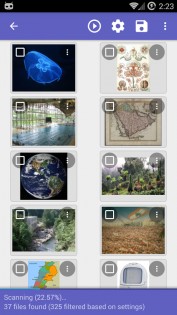
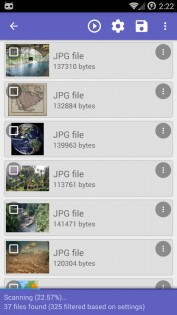
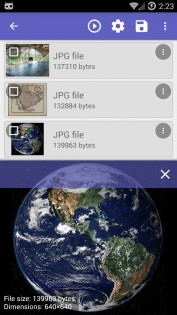

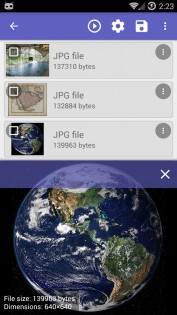
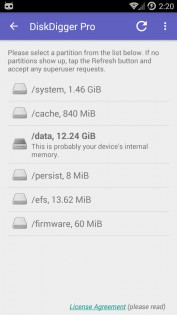
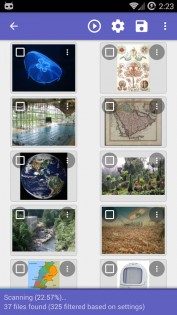
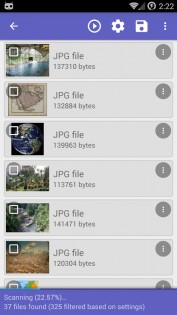
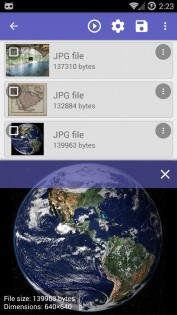
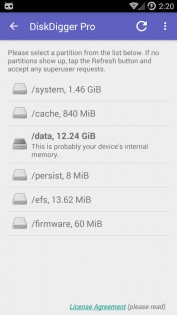
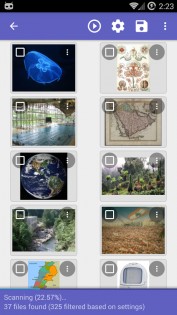
DiskDigger — восстановление удалённых картинок, фотографий, а также видео. Сохранение восстановленных файлов и возможность их отправки на почту.
DiskDigger сканирует память карточку памяти и встроенную память вашего телефона на наличие удалённых фотографий и изображений, (и даже, в качестве эксперимента, видео). Если вы случайно удалили фото или даже отформатировали карту памяти, DiskDigger сможет найти потерянные изображения и сохранить их или отправить на почту. Приложение только для рутированных устройств. Работа над приложением ведётся, все конструктивные замечания и просьбы о новых функциях оставлять на сайте разработчика.
Для функционирования программы необходимы права root пользователя.
Источник